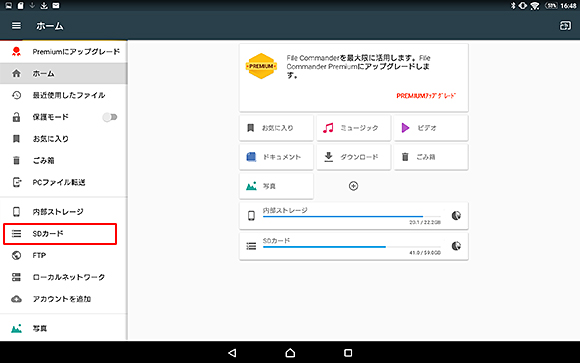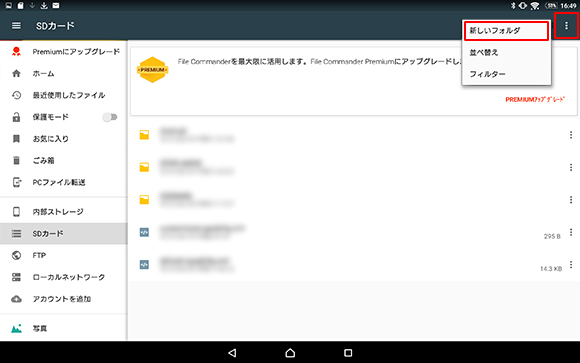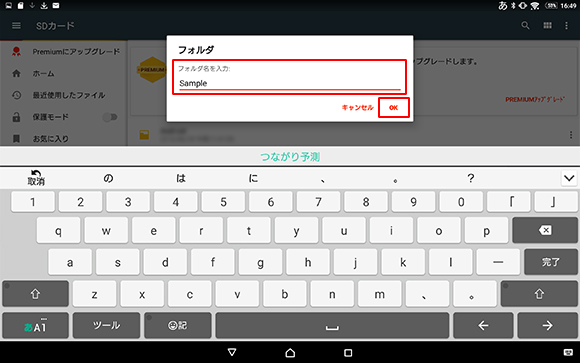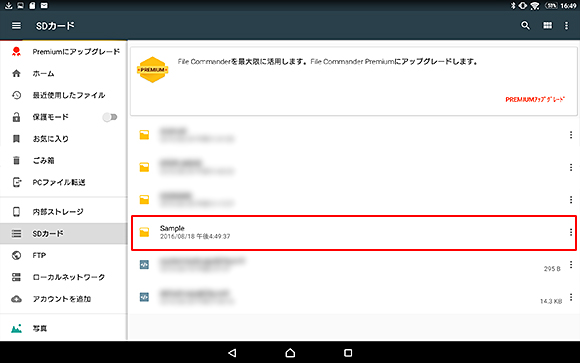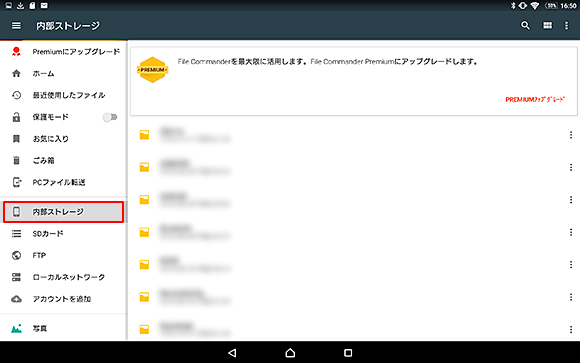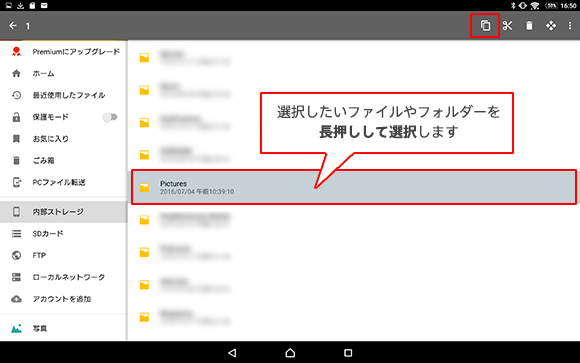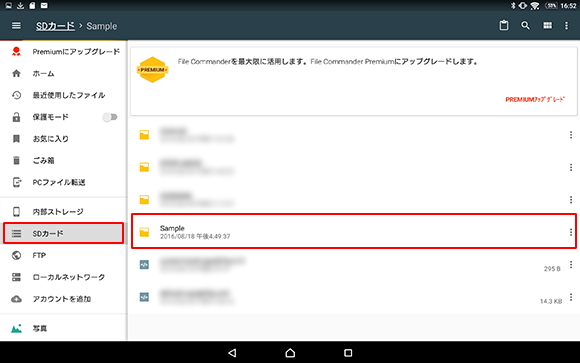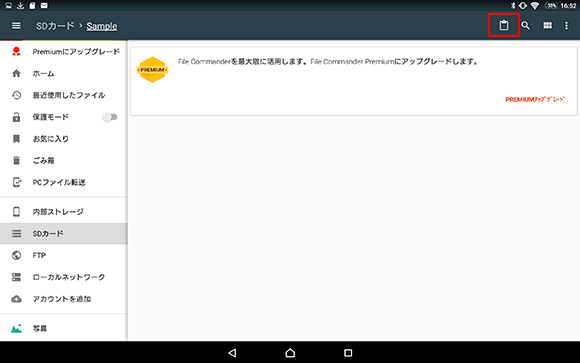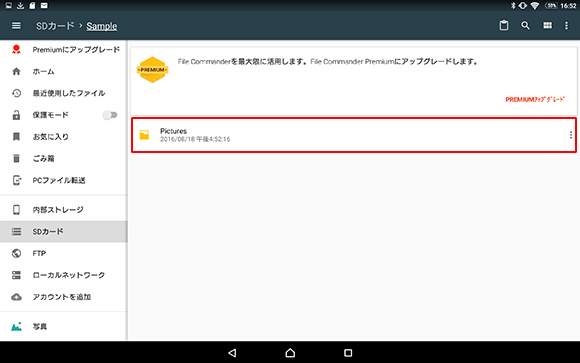使いかた
対応機種 SGP71 SGP61 SGP51 SGP41 SGP31 SGPT

File Commander(ファイルコマンダー)とは
File Commander(ファイルコマンダー)とは、タブレット内のファイルやフォルダーを探したり、操作するために使用するファイル管理アプリ(ファイラー、ファイルマネージャー)の一種です。
タブレットはパソコンと違い、どこのフォルダーに保存されていても、アプリを起動するとそのアプリで操作可能なファイルを自動で表示してくれるので、ファイルの保存場所を意識せずに使用できるようになっています。
パソコンのように、フォルダーの構成やファイルの保存先を管理したい場合は、ファイル管理アプリを利用しましょう。
このページでは、Xperia Tabletの一部機種にもプリインストールされている「File Commander(ファイルコマンダー)」アプリの操作方法をご紹介します。

-
- File Commander(ファイルコマンダー)がインストールされていない場合は、以下のPlayストアのページから無料でインストールできます。
- File Commander(ファイルコマンダー)のバージョンによっては、広告が表示される場合があります。広告を非表示にするには有料版(ファイルコマンダー プレミアム)へアップグレードが必要ですが、広告の表示される無料版でも、ファイルのコピーや移動などの一般的な機能はお使いいただけます。
File Commanderのメニュー
File Commander(ファイルコマンダー)アプリを起動したときに表示される、主なメニューについてご説明します。
- * Xperia Z4 TabletのAndroid 6.0.1、「File Commander」アプリのバージョン3.8.14500の画面でご説明します。
- * Xperia Z Ultraは、画面左上に表示される
 をタップすると、メニューが表示されます。
をタップすると、メニューが表示されます。


- 参照中のフォルダー名
-
現在表示されているフォルダー名と位置(パス)を表示します。

- ホーム
-
起動時に表示されるFile Commander(ファイルコマンダー)のホーム画面を表示します。

- 最近使用したファイル
- File Commander(ファイルコマンダー)アプリ上で、最近操作をしたファイルが表示されます。

- お気に入り、ごみ箱
- File Commander(ファイルコマンダー)有料版で利用できるメニューです。無料版では利用できません。

- 内部ストレージ
-
タブレット内のファイルやフォルダーを表示します。
- * [内部ストレージ]の名称は、Androidのバージョンによっては[USBストレージ]の場合があります。また、Sony Tablet PシリーズはmicroSDメモリーカードを搭載することで、ほかの機種の[内部ストレージ]に該当する項目として、[SDカード]が表示されます。
- * 内部ストレージの中には、システムファイルなども表示されます。誤って削除や移動をすると本体やアプリが起動しなくなる場合がありますので、ご注意ください。

-
内部ストレージ内のデータの保存場所について
画像や動画の保存場所の一例をご紹介します。
- ・カメラアプリで撮影した画像や動画データ
- 内部ストレージ > DCIM > 100ANDRO(または Camera)
- ・音楽データ
- 内部ストレージ > Music
- ・スクリーンショットで保存した画像データ
- 内部ストレージ > Pictures > Screenshots
- ・スケッチアプリで作成した画像データ
- 内部ストレージ > スケッチ
- ・Chromeなどのブラウザーでダウンロードした画像や動画データ
- 内部ストレージ > Download
- * 一部のフォルダ―は、ファイルが作成されたときに自動的に作成されます。
- * そのほかのアプリで撮影したり、作成したファイルの保存場所は、各アプリの説明などをご確認ください。

- SDカード
-
タブレットにSDカードが挿入されていると、表示されます。

- 写真、ミュージック、ビデオなど
-
内部ストレージにある画像ファイル(.jpg、.pngなど)、音楽ファイル(.mp3、.wavなど)、動画ファイル(.mp4、.flvなど)が格納されているフォルダーを表示します。
タブレット内の画像ファイル、音楽ファイル、動画ファイルを探す際に利用するとすぐにファイル見つけられるので便利です。 
- 検索
-
キーワードを入力して検索すると、現在表示しているフォルダー内を検索対象としてファイルを探すことができます。

- File Commander Premiumアップグレード広告
-
有料版へアップグレードするための広告エリアです。有料版にすることで、Favoritesやごみ箱の機能が利用できるようになりますが、File Commanderは無料版でも充分に活用できます。